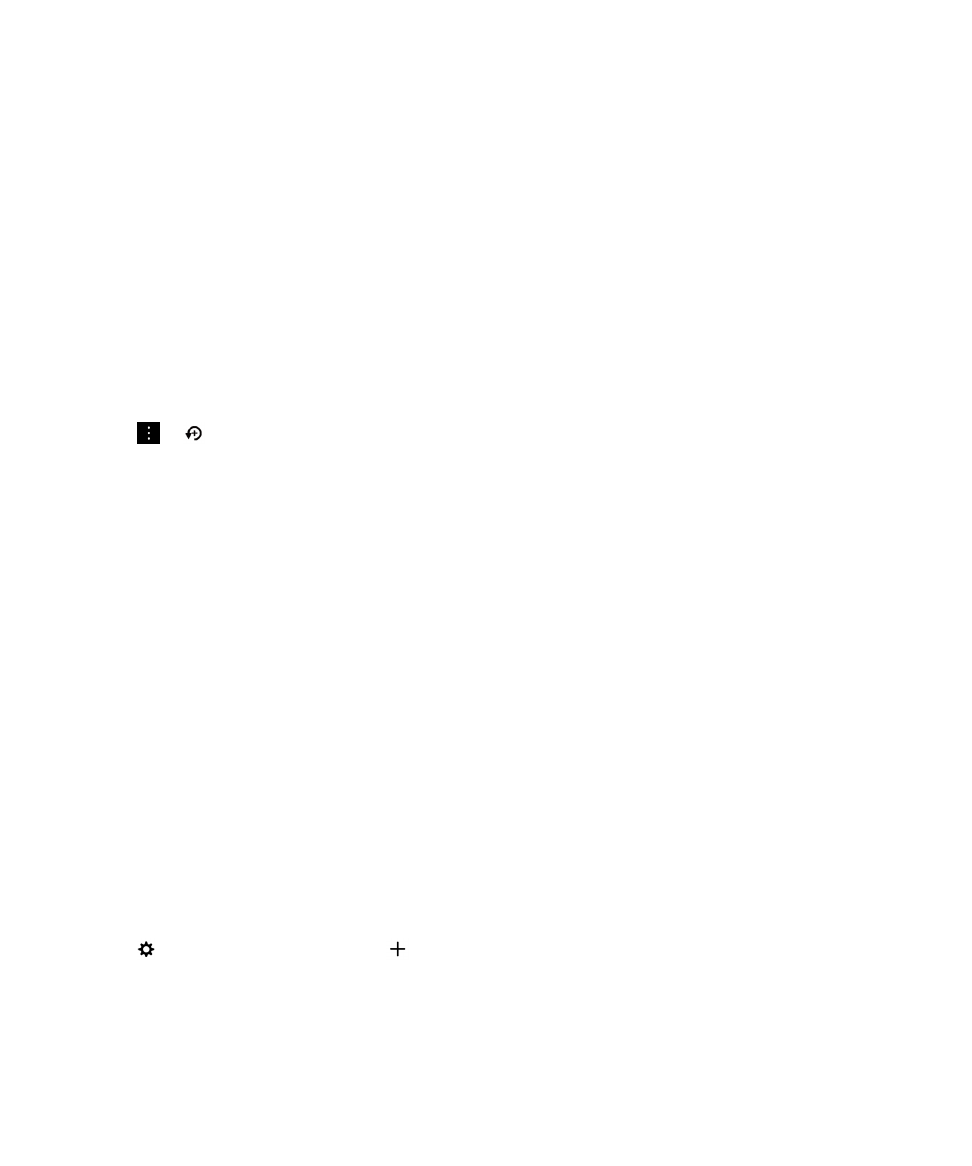
บันทึกรายละเอียดการประชุมสายไวในแอปพลิเคชันปฏิทิน
คุณสามารถบันทึกบริดจการประชุมสายไวในแอปพลิเคชัน
ปฏิทิน
BlackBerry
ของคุณ
เพื่อที่คุณจะสามารถเพิ่มขอมูลนี้ไวในคำเชิญเขารวม
ประชุมของคุณไดอยางรวดเร็ว
1.
ในแอปพลิเคชันปฏิทิน
ใหปดลงจากดานบนของหนาจอ
2.
แตะที่
>
การประชุมผานโทรศัพทเคลื่อนที่
>
3.
ปอนขอมูลบริดจการประชุมสาย
เชน
หมายเลขโทรศัพท
และรหัสการเขารวมประชุม
4.
แตะที่
บันทึก
คูมือผูใช
แอปพลิเคชันและคุณสมบัติ
279
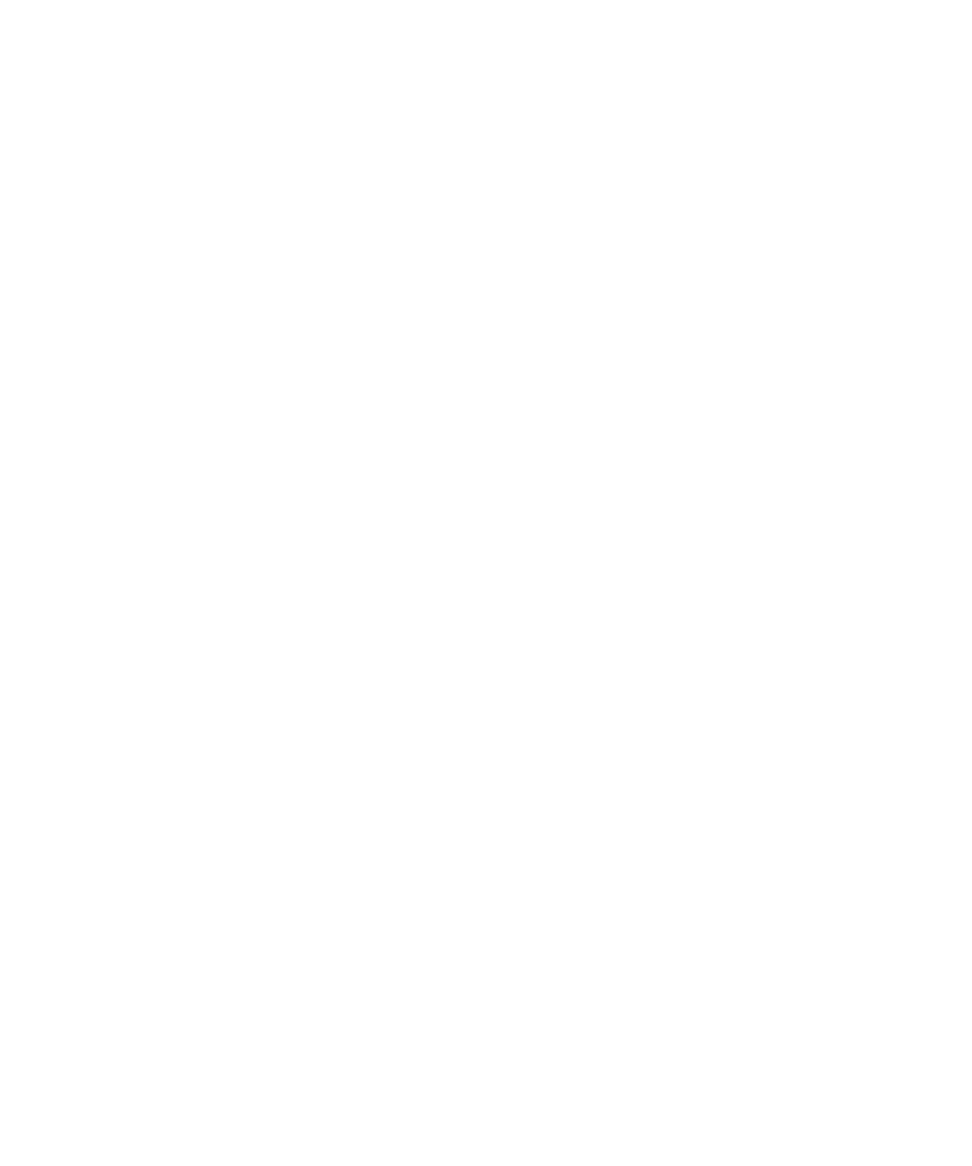
เพิ่มรายละเอียด
WebEx
ไปที่กิจกรรม
หากคุณดาวนโหลดแอปพลิเคชัน
Cisco WebEx Meetings
และมีบัญชีที่ใชงานได
ซึ่งสามารถนัดหมายกำหนดการประชุม
WebEx
คุณจะสามารถ
เพิ่มรายละเอียด
WebEx
ไวสำหรับกิจกรรมปฏิทินซึ่งคุณจัดการไวโดยมีผูเขารวมอยางนอยหนึ่งราย
หมายเหตุ
:
หากมีการเชื่อมโยงกิจกรรมปฏิทินไวกับบัญชีอีเมลงาน
จะตองมีการติดตั้งแอปพลิเคชัน
Cisco WebEx Meetings
ไวในพื้นที่งานบน
อุปกรณ
BlackBerry
ของคุณ
หากมีการเชื่อมโยงกิจกรรมปฏิทินไวกับบัญชีอีเมลสวนตัว
จะตองมีการติดตั้งแอปพลิเคชัน
Cisco WebEx
Meetings
ไวในพื้นที่สวนตัวบนอุปกรณ
ของคุณ
1.
เมื่อคุณสรางกิจกรรมปฏิทิน
ใหแตะที่รายการ
ปฏิทิน
แบบเปดลงมา
2.
เปดสวิตช
เพิ่ม
WebEx
3.
แตะที่
บันทึก
4.
บนหนาจอ
การประชุม
WebEx
ใหปอนรหัสผาน
WebEx
ของคุณ
5.
แตะที่
ตารางกำหนดการ
WebEx
จะมีการสงรายละเอียดไปยังผูจัดการกิจกรรมและผูเขารวมในอีเมล
เพิ่มรายละเอียด
WebEx
ไปยังกิจกรรมที่มีอยู
หากคุณเปนผูจัดหมายกำหนดการกิจกรรมปฏิทิน
และคุณล็อกอินไวในแอปพลิเคชัน
Cisco WebEx Meetings
บนอุปกรณ
BlackBerry
ของ
คุณ
คุณจะสามารถเพิ่มรายละเอียด
WebEx
ไวในกิจกรรมที่มีอยู
หมายเหตุ
:
หากมีการเชื่อมโยงกิจกรรมปฏิทินไวกับบัญชีอีเมลงาน
จะตองมีการติดตั้งแอปพลิเคชัน
Cisco WebEx Meetings
ไวในพื้นที่งานบน
อุปกรณของคุณ
หากมีการเชื่อมโยงกิจกรรมปฏิทินไวกับบัญชีอีเมลสวนตัว
จะตองมีการติดตั้งแอปพลิเคชัน
Cisco WebEx Meetings
ไวใน
พื้นที่สวนตัวบนอุปกรณ
ของคุณ
1.